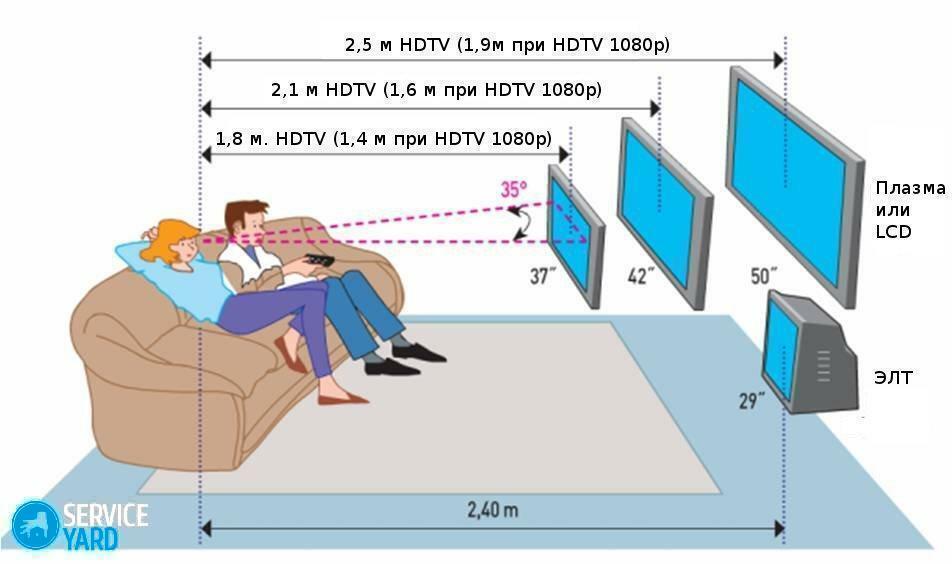TV a notebookem, pracující v tandemu, může posílit vzájemně
OBSAH
- 1 Je možné připojit notebook k televizoru a proč tuto funkci
- 2 Jaké nastavení je třeba, aby v závislosti na operačním systému počítače
- 3 Variety video výstupních konektorů
- 4 Jak se připojit notebook k televizoru
- 5 Jak se připojit notebook k starou televizi
Je možné připojit notebook k televizoru a proč tuto funkci
Všechna elektronická zařízení používaná pro zábavu a informace mohou být kombinovány do jednoho systému, který zvýší jejich funkčnost, a mohou také zlepšit výkonnost video a audio souborů, které jak na PC a sítí Internet.
Propojení těchto dvou elektronických zařízení umožňuje provést následující:
- Zlepšit interní filmy, stejně jako zábavu a popularizačních programů umístěných na internetu nebo notebooku paměti, na televizní obrazovce, as laptop obrazovka menší velikost a rozlišení.
- Přinášet počítačových her na televizní obrazovce, Kvalita obrazu je výrazně lepší než při použití obrazovce přenosného počítače.
Jak se připojit notebook k televizoru, a musí být provedena některá nastavení - to jsou otázky, které stojí uživatel, pokud chcete kombinovat tato zařízení do jednotné sítě.
 Jak připojit tiskárnu k notebooku: Analýza populární způsoby na různých operačních systémech.Ve speciálním vydání našeho portálu, budeme podrobně popsat, jak můžete připojit tiskárnu k notebooku, budeme rozumět nejvíce jednoduchý a přímý způsob, rozdíl v připojení pro různé operační systémy.
Jak připojit tiskárnu k notebooku: Analýza populární způsoby na různých operačních systémech.Ve speciálním vydání našeho portálu, budeme podrobně popsat, jak můžete připojit tiskárnu k notebooku, budeme rozumět nejvíce jednoduchý a přímý způsob, rozdíl v připojení pro různé operační systémy.Jaké nastavení je třeba, aby v závislosti na operačním systému počítače
Operační systém je soubor vzájemně propojených programů, které poskytují pracovní notebook, počítač nebo jiné elektronické gadget.
Existují tři hlavní operační systémy, na kterých působí, počítačové vybavení:
- Windows - vyvinutý firmou Microsoft (USA);
- Mac OS X - vyvinutý společností Apple (USA);
- Linux - vyvinutý Linux Foundation (USA).
konfigurace PC se systémem Windows
Konfigurace laptop se provede v následujícím pořadí:
- Prostřednictvím ovládacího panelu ( „Start“) a „Nastavení“, je třeba přejít do sekce „Display“ (pro Windows 10 - přes „Nastavení“ a „nastavení“ v sekci Windows „Displej“).
- Na obrazovce se otevře všechny dostupné monitory, včetně připojeného televizoru, který by měl být vybrán.
- Pro Windows 10 - je nutné použít „Detect“ a poté zobrazí dostupné displeje notebooku na obrazovce a vyberte připojený televizor.
Windows - nejrozšířenější operační systém
- Chcete-li zakázat výstup obrazu na obrazovce přenosného počítače je třeba stisknout kombinaci kláves Windows + P a poté zadejte umístění výstupních obrazů.
konfigurace PC běží na operačním systému Mac OS X
Apple Computers společnost může pracovat ve třech režimech používat ve spojení s externím monitorem (displejem).
Mode „Rozšířená plocha“
Chcete-li nakonfigurovat počítač v tomto režimu:
- připojte svůj televizor;
- Nabídka PC ( „Nastavení systému“), v části „Monitor“, zvolte „Location“.
Důležité!(Klikněte pro zobrazení)
Zaškrtněte „Enable videopovtor monitorů“ by neměla být nastavena.
Tento operační systém umožňuje spravovat okna a aplikace na obou monitorech
Zvláštnosti tohoto režimu jsou: zobrazení panelu nabídek na obou obrazovkách, práci na aplikace přes celou obrazovku, stejně jako dokovací stanice může být umístěna kdekoliv na obrazovce.
V tomto provozním režimu, jako displeje jsou komplementární.
Režim „Replay“
Nastavení tohoto módu je podobná, jako je tomu v případě režimu „Advanced Worker stůl „pouze s tím rozdílem, že se panel“ Location ‚zvolit funkci‘ Aktivovat videopovtor monitory. "
Pokud je režim „Replay“ se na televizní obrazovce zobrazuje stejný obraz jako na obrazovce přenosného počítače.
Režim uzavřený display
Tento režim se provádí, když je notebook zavřený, a umožnil mu, aby časovat televizi. Nastavení režimu obrazu se provádí jak v režimu přehrávání.
konfigurace PC běží na operačním systému Linux
Chcete-li nakonfigurovat monitorů v systému Linux je podobná nastavení v systému Microsoft Windows, spustí takto:
- v menu "System", otevřete "Nastavení" a potom „Screen» (System | Preferences | Display);
- kliknutím na indexu „Identifikovat monitory» (Detect monitory), dát příkaz OS najít všechny připojená zařízení.
Operační systém Linux je snadno nastavit a úspěšně soutěžit s jinými operačními systémy
CO JE DOBRÉ VĚDĚT!(Klikněte pro zobrazení)
Na hlavním panelu můžete zobrazit všechny dostupné monitory, což usnadňuje práci s nimi.
Variety video výstupních konektorů
Aby bylo možné připojit notebook k televizoru, existují různé typy konektorů, které definují výkon videa a audio signály vysílané na externím elektronickým zařízením, a typ Kabel použitý.
konektor HDMI
HDMI konektory jsou určeny pro kabelové spojení mezi digitálního obrazu vysoké kvality, Přicházejí ve třech velikostech: standardní, mini a mikro (typ A, C, D), a počtem pěti modifikací kontakt:
- Sem «A» - 19 kontaktů.
- Typu «B» - 29 kontaktů.
- Sem «C» - 19 kontakty (mini).
- Typ «D» - 19 kontakty (mikro).
- Typ «E» - 19 kontaktů.
HDMI je pohled v řezu
Počítače a televizory vybaveny nejnovějšími verzemi těchto nebo jiných standardní velikosti HDMI konektor.
konektor DVI
DVI konektory se používají pro přenos videa v různých podmínkách, který určuje jejich typy:
- Typ DVI-D - pouze pro digitální signál.
- Typ DVI-A - pouze pro analogový signál.
- Typ DVI-I - může být použit pro přenos digitálního a analogového signálu.
Důležité!(Klikněte pro zobrazení)
Konstrukce a vzhled různými typy konektorů jsou identické, jediným rozdílem v systému kontaktních spojů v rámci rozhraní.
Vzhled DVI konektory různých druhů
Dalším rozdílem konektorů tohoto typu je způsob přenosu dat, jsou tam dva: jeden a dvojitý.
V jednom režimu (single link) přenos dat maximální možný signál 165 MHz, a ve dvojitém (dual link) - hranice závisí na technických možnostech propojovacího kabelu.
konektor VGA
VGA - je konektor pro přenos analogového signálu, který je vybaven patnácti kontakty. Je zastaralý typ připojení kontaktu a je postupně nahrazena shora uvedené typy rozhraní.
Vzhled VGA
Konektory S-video typu a SCART
Široce a po dlouhou dobu používané typy konektorů, zvláště když je potřeba pro rychlé připojení elektronická zařízení v síti za předpokladu, že není nutné pro vysokou kvalitu přenášeného Signál.
SCART (Euro konektor) - 21-pin připojení, která je stanovena v domácích spotřebičů starých úprav, stejně jako v současných modelů, díky své univerzálnosti.
RCA konektor, nebo „tulipán“Také široce distribuován na počítače a spotřební elektroniky v segmentu rozpočtu.
Konektory typu SCART a „tulipán“
S-video - tento typ konektoru se používá u videokamer, osobních počítačů a herních konzolí jejich propojením do televizních přijímačů.
Vnější S-video konektor
Tento analog rozhraní vyrábí se 4 a 7 kontakty kvalitu vysílaného signálu - je lepší než RCA konektoru ( „tulipán“).
Typ Konektor DisplayPort
DisplayPort - jedná se o standardní rozhraní pro vysokorychlostní přenos digitálních obrazových a zvukových signálů.
Pro konstrukci, tento typ konektoru by měl nahradit VGA a DVI rozhraní.
konektor DisplayPort
Jak se připojit notebook k televizoru
Když vizuálně identifikován a studoval dostupných rozhraní na TV a PC, dostane ještě jednu otázku, jak se připojit notebook k televizoru - spojovacím kabelem nebo bezdrátově?
Odpověď na tuto otázku je individuální, takže možnosti jsou různé způsoby připojení jsou uvedeny níže.
Jak se připojit notebook k televizoru pomocí kabelu
Kabel pro připojení notebooku k televizoru, můžete si vyzvednout nějaké, v souladu s technickými charakteristiky a umístění sdružených přístrojů, a na základě dostupných zařízení pro konektory:
- Jak se mohu připojit přes HDMI.
Chcete-li připojit svůj notebook k televizoru prostřednictvím konektoru HDMI, musíte použít kabel vybavený takového rozhraní.
HDMI kabel pro připojení HD komponentní
To je nejvíce populární a snadný způsob, jak zajistit přehrávání kvalitní video a audio souborů.
- Jak se připojit konektor DVI.
Tento typ konektoru není k dispozici na všechny druhy spotřební elektroniky, ale s jedním z páření zařízení rozhraní, můžete si vybrat propojovacího kabelu, který je na jednom konci konektor DVI, a druhá - jeden z výše.
Kabel s konektory DVI a HDMI
K zajištění běžného provozu kabelu s konektory DVI, ujistěte se, že porty na kabelu a připojenými zařízeními jsou identické, jinak nebude moci spárovat.
- Jak se připojit přes konektor VGA.
Tento konektor je široce rozšířen, takže spojená s jejím použitím notebooku k televizoru není nijak složité.
To se provádí pomocí speciálního kabelu, který může být vybaven adaptéry pro jiné typy konektorů, což značně zjednodušuje proces připojování.
VGA kabel s adaptérem pro S-video, RCA, a
Potřeba pro adaptér je regulována tak, aby tento typ rozhraní je velmi zřídka vybavena moderní technologii. Na modelech uvolňování do 2010 VGA konektory jsou vždy instalovány.
- Jak se připojit přes S-video nebo SCART.
Pro připojení pomocí konektoru S-Video nebo jsou také speciální SCART kabelů, který je vybaven stejnými rozhraní na obou koncích a adaptérů různých typů.
Port S-video a SCART zřídka jsou nainstalovány na počítači, takže se obvykle používá kabely s adaptéry.
- Jak se připojit notebook k televizoru přes USB.
Připojit notebook k televizoru nelze přímo přes USB.
Pro tento typ připojení, musíte mít adaptér, který má na základě svého koncipování USB a HDMI porty.
Kromě toho je nutné nainstalovat speciální software, které mají být instalovány na notebooku, který se má provést synchronizaci těchto rozhraní.
Adaptér převést USB na HDMI portu
- Jak se připojit přes DisplayPort.
Pro tento typ připojení používaný pro připojovací kabely DisplayPort na obou koncích.
Jak se připojit notebook k televizoru bezdrátově
Bezdrátové připojení notebooku k televizoru lze provést několika způsoby: pomocí Wi-Fi, LG inteligentní akcii, Samsung Smart TV a Intel WiDi.
Jak se připojit notebook k televizoru přes Wi-Fi.
Moderní televizory jsou obvykle vybaveny vestavěným Wi-Fi modul, který umožňuje spárování s notebookem bez kabelu a router.
Nastavení je následující:
- na notebooku nakonfigurován bod Wi-Fi připojením na internet, Proto, budete muset stáhnout speciální program;
- Vytváří lokální síť, Dostane heslo pro přístup;
- V nastavení televizoru v „síti“ vyberte „Nastavení sítě“Pak dána typem spojení - bezdrátové (Wi-Fi);
- po vyhledání dostupných sítí, zvolte lokální síť z laptopuPřičemž zadání hesla provádí v něm;
- Přístroje jsou spárovány - síť pracuje.
LG Inteligentní Share - produkt LG (program), který umožňuje počítači poskytuje přístup k souborům uloženým na tom, s televizním přijímačem.
Samsung Smart TV - to má mnoho funkcí, včetně Wi-Fi připojení, což nám umožňuje kombinovat v jedné LAN jiného elektronického zařízení (PC, notebook, smartphone atd.).
intel WiDi - moderní technologie, která umožňuje bezpečný přenos informací z mobilního elektronického zařízení (notebook, tablet, smartphone, atd) na televizním přijímači.
Technologie je produkt společnosti Intel a pracuje pomocí bezdrátové Wi-Fi přípojka.
Jak se připojit notebook k starou televizi
Co je třeba udělat, aby se připojit notebook k moderní televizi, bylo uvedeno výše, a jak se připojit notebook k jednoduchému, staré televizi?
V tomto případě, samozřejmě, není v otázce o bezdrátové spárování, to lze provést pouze pomocí propojovacího kabelu.
Konektory na kabelu musí být zvolen podle dostupných na televizoru a notebooku. Při absenci kabelu s potřebnými rozhraními, měli byste vyzvednout adaptér a adaptér, umožňující provést požadované spojení.